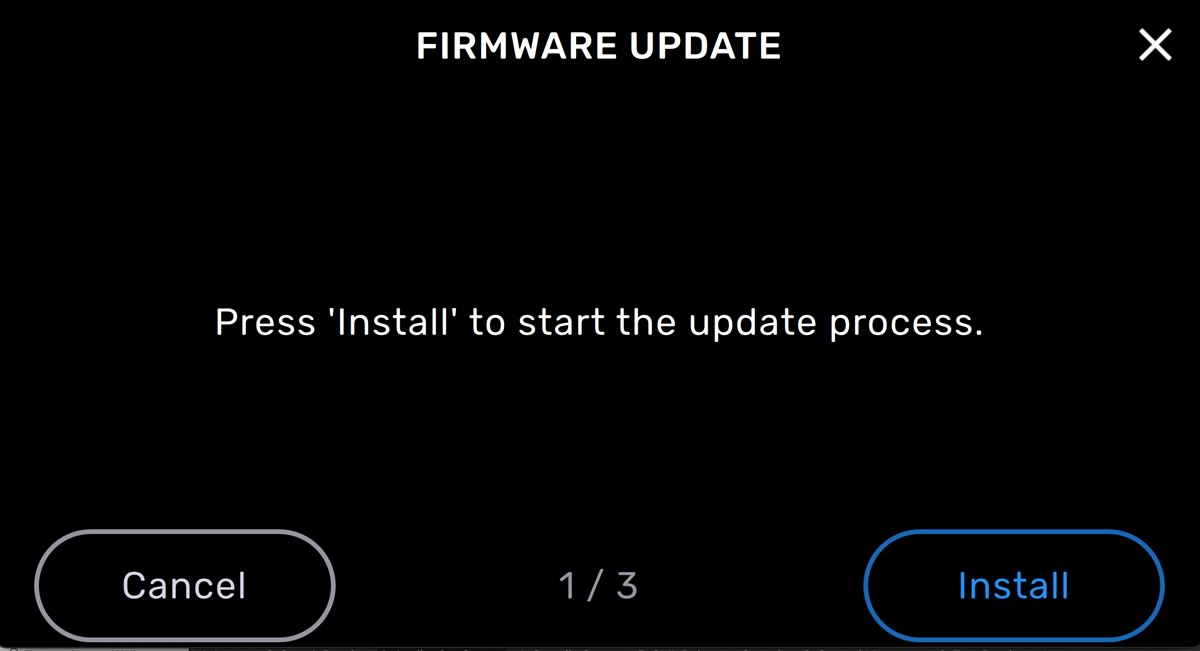Formlabs lança regularmente firmware atualizado para corrigir bugs e melhorar a funcionalidade. Verifique o firmware da sua impressora para garantir que você esteja sempre atualizado.
*Este artigo se aplica a Form 2, Form 3, Form 3B, Form 3BL e Form 3L
Aceitando uma atualização automática de firmware
Desde que uma impressora Formlabs tenha uma conexão ativa com a Internet, ela receberá avisos de notificação sobre novas atualizações de firmware disponíveis após o lançamento. Aceite os prompts e toque em Instalar na tela Atualização de firmware para manter-se atualizado.
Para verificar a versão atual do firmware de uma impressora:
- FORM 2: Toque em Configurações > Atualização de firmware.
- FORM 3 OU POSTERIOR: Toque em Configurações > Sistema > Atualização de firmware.
Atualizando firmware
Faça download da versão mais recente do firmware para sua impressora Formlabs SLA com PreForm e, em seguida, carregue e instale o arquivo de firmware na impressora. Revise as notas de versão do firmware para saber mais sobre as melhorias que acompanham o lançamento de cada versão.
- Abra a versão mais recente do PreForm.
- Conecte a impressora ao computador via Wi-Fi , USB ou conecte a impressora a uma rede Ethernet.
- Na barra de menus, clique em Arquivo > Dispositivos . A janela Lista de dispositivos é aberta.
- Selecione a impressora que deseja atualizar.
- Clique em Atualizar firmware no canto superior direito da janela Detalhes do dispositivo . A janela Atualização de firmware é aberta.
- Clique em Iniciar atualização . O PreForm começa a baixar o firmware mais recente para o seu computador.
- Siga as instruções na tela para baixar o firmware mais recente e, em seguida, carregue o arquivo na impressora. Para carregar o firmware, a impressora deve estar conectada ao computador via Wi-Fi , USB ou a impressora deve estar conectada a uma rede Ethernet.
- A impressora pode reconhecer automaticamente que você enviou uma atualização de firmware. Toque em Continuar na tela sensível ao toque da impressora para concluir a instalação.
- Se você não for solicitado a Continuar , deverá continuar a atualização do firmware manualmente:
– FORM 2: Toque em Configurações > Atualização de firmware.
– FORM 3 OU POSTERIOR: Toque em Configurações > Sistema > Atualização de firmware.
Após a instalação da atualização do firmware, confirme a reinicialização do sistema na tela sensível ao toque ou aguarde 30 segundos para uma reinicialização automática.
Revertendo para um firmware mais antigo
Qualquer versão de firmware pode ser carregada em sua impressora, desde que seja compatível com o modelo de sua impressora e com a versão do PreForm instalada em seu computador. Para reverter para uma versão mais antiga do firmware:
- Verifique o tipo de modelo da sua impressora.
- Verifique a versão do PreForm que você instalou atualmente clicando em Ajuda > Sobre o PreForm na barra de menus.
- Selecione o modelo da sua impressora na lista do artigo Notas de versão do firmware. A compatibilidade do PreForm é observada na seção “O que há de novo” quando relevante para o lançamento.
- Baixe a versão do firmware compatível com sua impressora e a versão do PreForm que você instalou.
- Atualize a impressora usando o firmware baixado recentemente.
* OBSERVAÇÃO: Verifique e certifique-se de que suas versões de PreForm e firmware sejam compatíveis.
A tela sensível ao toque congela durante ou após a atualização do firmware
Se a tela sensível ao toque congelar durante ou após a atualização do firmware, execute um ciclo de energia para reiniciar a impressora.
Para reiniciar a impressora:
- Desconecte a impressora.
- Aguarde pelo menos 30 segundos para garantir um ciclo de energia completo.
- Reconecte o cabo de alimentação para reiniciar a impressora.
Erro de espaço insuficiente
Se a impressora relatar espaço insuficiente para instalar uma atualização de firmware, exclua seletivamente uma ou mais impressões da fila de impressão.
Para excluir todas as impressões em uma impressora:
- FORM 2: Toque em Configurações > Armazenamento
- FORM 3 OU POSTERIOR: Toque em Configurações > Sistema > Detalhes da impressora > Armazenamento.
Atualização manual de firmware
Se a impressora não conseguir concluir uma atualização automática do firmware ou exibir um erro de falha na descriptografia , execute uma atualização manual do firmware usando o PreForm.
Para executar uma atualização manual de firmware via PreForm:
- Baixe o arquivo de firmware e salve-o onde possa ser facilmente encontrado.
- Conecte a impressora ao computador via Wi-Fi , USB ou conecte a impressora a uma rede Ethernet .
- Abra a versão mais recente do PreForm.
- Na barra de menus, clique em Arquivo > Dispositivos . A janela Lista de dispositivos é aberta.
- Selecione a impressora que deseja atualizar.
- Clique em Atualizar firmware no canto superior direito da janela Detalhes do dispositivo . A janela Atualização de firmware é aberta.
- Clique em Selecionar arquivo. A janela Selecionar firmware baixado é aberta.
- Selecione o arquivo de firmware baixado recentemente e clique em Abrir.
- Toque em Continuar na tela sensível ao toque da impressora para concluir a instalação.
- Se você não for solicitado a Continuar, deverá continuar a atualização do firmware manualmente:
– FORM 2: Toque em Configurações > Atualização de firmware.
– FORM 3 OU POSTERIOR: Toque em Configurações > Sistema > Atualização de firmware.
Após a instalação da atualização do firmware, confirme a reinicialização do sistema na tela sensível ao toque ou aguarde 30 segundos para uma reinicialização automática.
Fesmo distribuidor e representante oficial Formlabs
Para saber mais sobre as impressoras 3D da Formlabs e qual melhor se adequa ao seu projeto, entre em contado com os especialistas da FESMO.
A Fesmo, soluções em impressão 3D, comercializa impressoras 3D da Formlabs, atendendo a demanda do mercado 3D, respeitando a qualidade esperada pelos projetistas 3D.
Preencha o formulário para saber mais: